La première chose que vous devez faire est de déterminer combien de modes de paiement vous souhaitez utiliser. Dans cet exemple, nous aurons deux modes de paiement, PayPal Standard et Bon de commande.
Dans notre cas, nous aurons un total de trois formulaires :
- Formulaire principal : le formulaire principal qui abritera les deux formulaires.
- Formulaire PayPal Standard : sera le premier mode de paiement.
- Formulaire de bon de commande : sera le deuxième mode de paiement.
Étape 1 : Créez le premier formulaire
- Accédez à votre Constructeur de formulaires et ajoutez un élément de choix unique que vous étiquetez “Méthode de paiement”.
Cela servira d’option pour que les utilisateurs choisissent le mode de paiement qu’ils préfèrent. Vous pouvez utiliser d’autres champs, mais nous voulons seulement que les utilisateurs choisissent un seul type de mode de paiement, vous pouvez donc choisir soit un bouton radio soit une liste déroulante.
- Ensuite, nous ajouterons deux widgets iFrame Embed où les formulaires de paiement PayPal Standard et Bon de commande seront intégrés ou chargés.
Nous laisserons le formulaire principal comme ça pour l’instant.
Étape 2 : Configurez le premier formulaire de paiement (PayPal Standard)
Nous allons créer un nouveau formulaire et configurer une passerelle de paiement PayPal Standard. Sous l’onglet Paiements, choisissez PayPal Standard et ajoutez-le à votre formulaire.
Pour en savoir plus sur la configuration des intégrations de paiement, vous pouvez commencer par ces guides :
- Types de formulaires de commande
- Notions de base des formulaires de commande
- Configuration de votre premier formulaire de commande
Étape 3 : Configurez le deuxième formulaire de paiement (Bon de commande)
Comme à l’étape deux, nous allons créer un autre formulaire de paiement. Cette fois, nous utiliserons le bon de commande comme passerelle de paiement.
La passerelle de paiement Bon de commande n’est pas intégrée à des services de paiement tiers. Elle est généralement utilisée si vous souhaitez que vos utilisateurs effectuent un virement bancaire ou un dépôt sur votre compte bancaire. Vous pouvez utiliser un élément de paragraphe pour indiquer aux utilisateurs où envoyer les paiements.
Étape 4 : Obtenez l’URL des formulaires de paiement
L’URL du formulaire peut être trouvée dans l’onglet Publier du Générateur de formulaires.
Étape 5 : Intégrez les formulaires de paiement dans le formulaire principal
- Ouvrez le panneau de paramètres du widget en cliquant sur l’icône de baguette magique du widget.
- Collez l’URL du formulaire PayPal Standard dans le champ URL du cadre.
- Faites de même pour l’autre widget avec le formulaire de bon de commande.
Étape 6 : Configurez les conditions
Nous voulons afficher le formulaire de paiement en fonction du choix effectué par l’utilisateur dans le bouton radio. Pour cela, nous utiliserons la condition Afficher/Masquer un champ. Si vous souhaitez approfondir ce sujet, consultez le guide Comment afficher ou masquer des champs en fonction de la réponse de l’utilisateur.
- Click Settings at the top then Conditions on the left. Here, you can create a Show/Hide Field condition.
- Créez maintenant deux conditions qui afficheront le widget iFrame Embed spécifique en fonction du mode de paiement sélectionné :
- Si la méthode de paiement est égale à PayPal, alors afficher le widget iFrame du formulaire PayPal.
- Si la méthode de paiement est égale à Bon de commande, ainsi afficher le widget iFrame du formulaire de bon de commande.
Vous disposez maintenant de formulaires qui vous permettent d’avoir plusieurs options de paiement.
Note
Assurez-vous de supprimer le bouton de soumission de votre formulaire principal. Les utilisateurs soumettront les entrées à partir de l’un des formulaires de paiement.
Vous pouvez voir comment fonctionne mon formulaire principal sur ce lien de formulaire : https://www.jotform.com/213133454169958
Pour un formulaire plus complexe, vous pouvez lire ce guide utilisateur sur la façon de mettre à jour un formulaire de paiement multiple à l’aide du formulaire de paiement multiple de la galerie de formulaires : Comment mettre à jour le formulaire de paiement multiple.
Une autre option alternative consiste à rediriger les utilisateurs vers une URL de formulaire différente en fonction du mode de paiement sélectionné. Voici un guide sur la façon de “Changer l’URL de la page de remerciement en fonction d’une condition“.
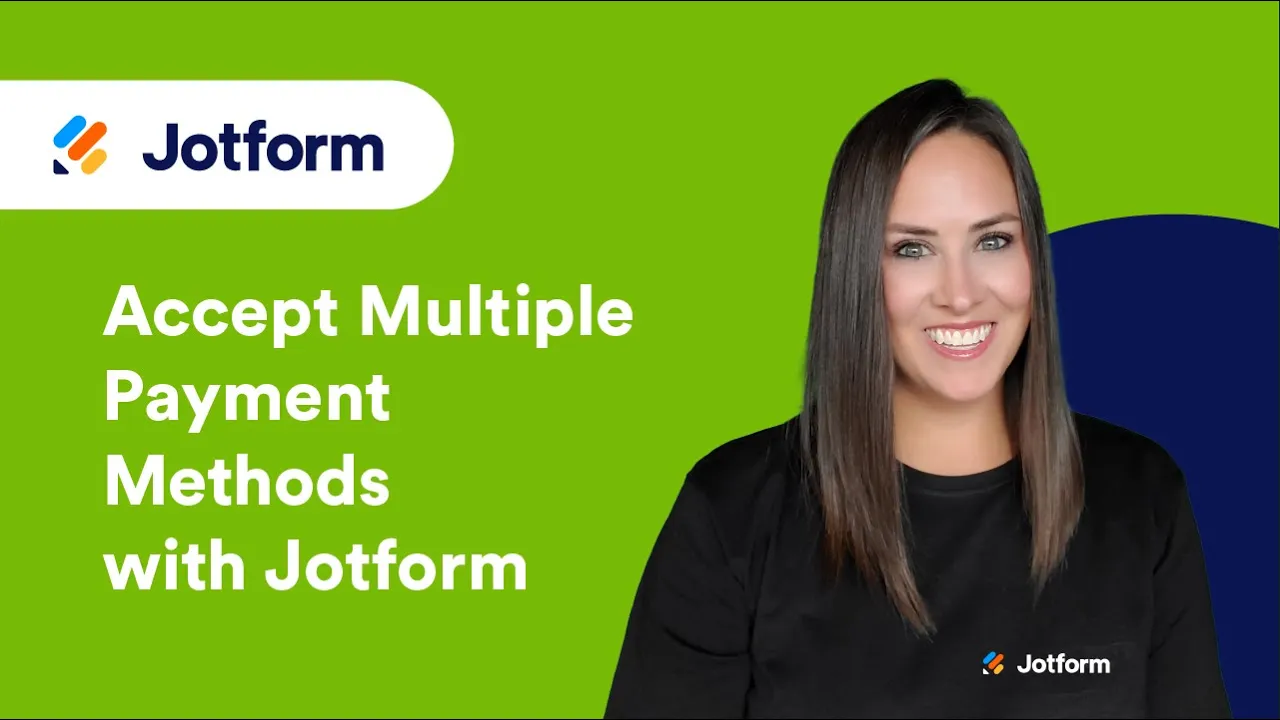
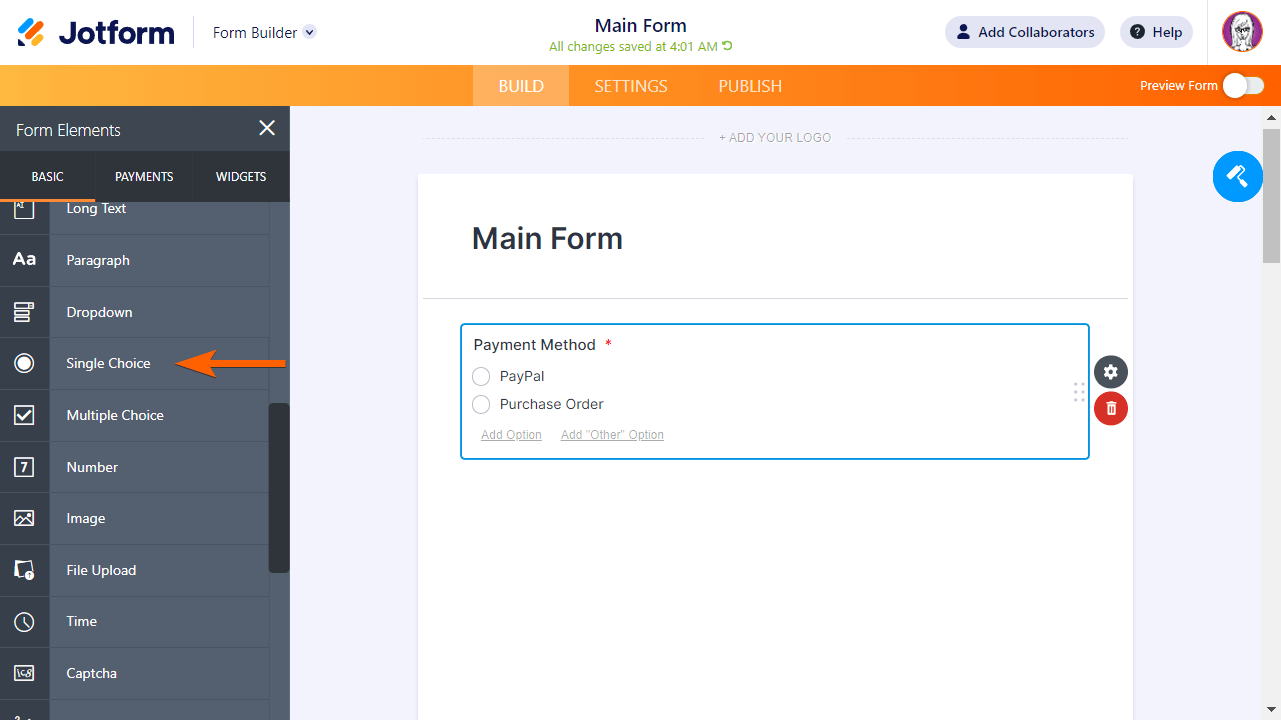
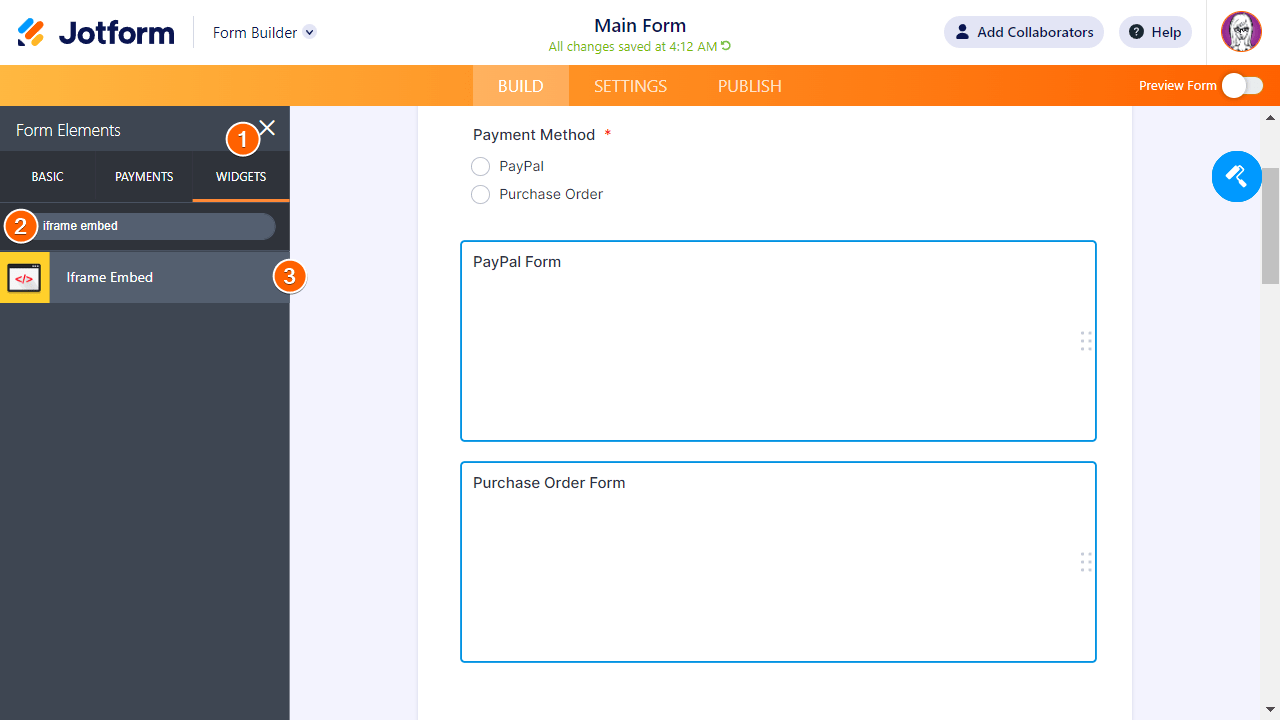
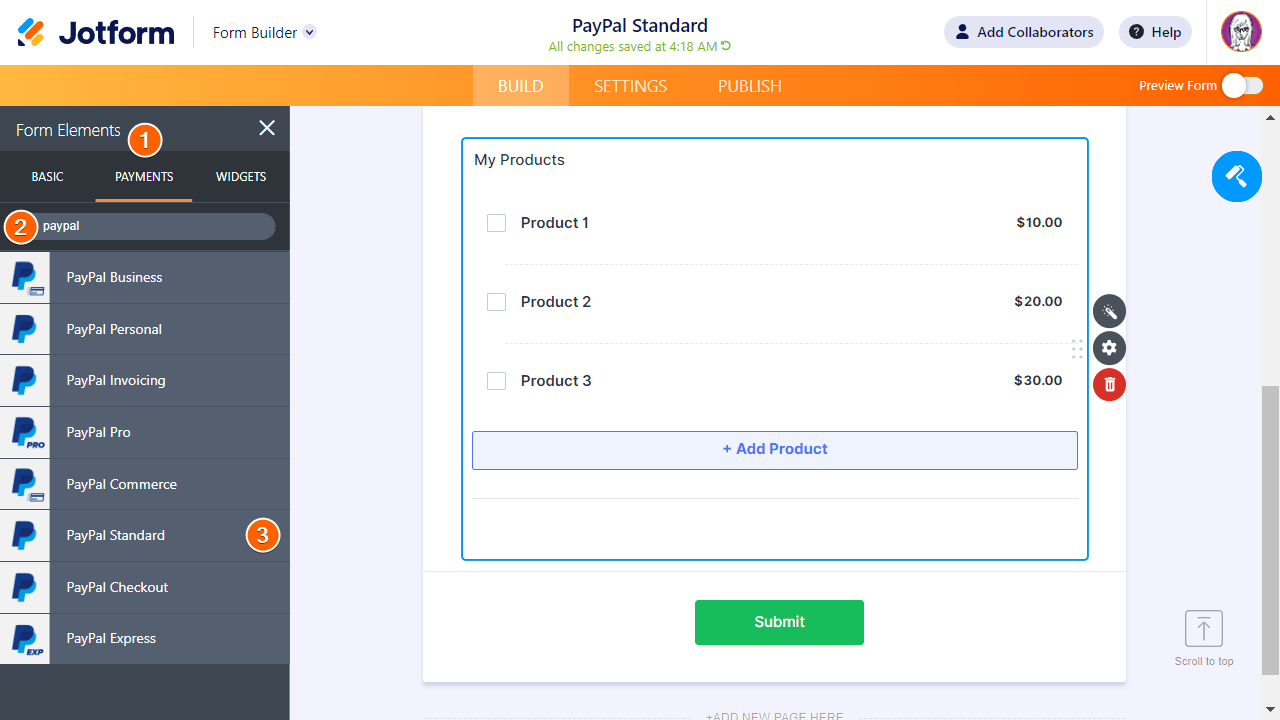
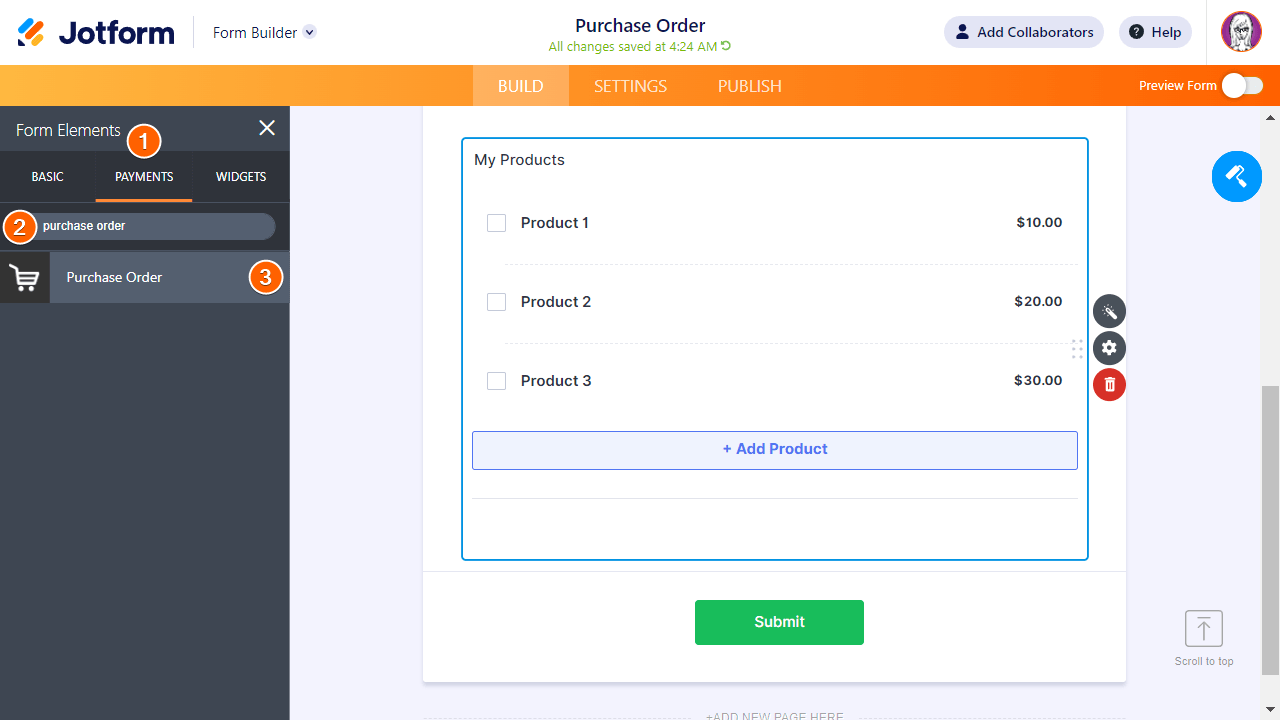
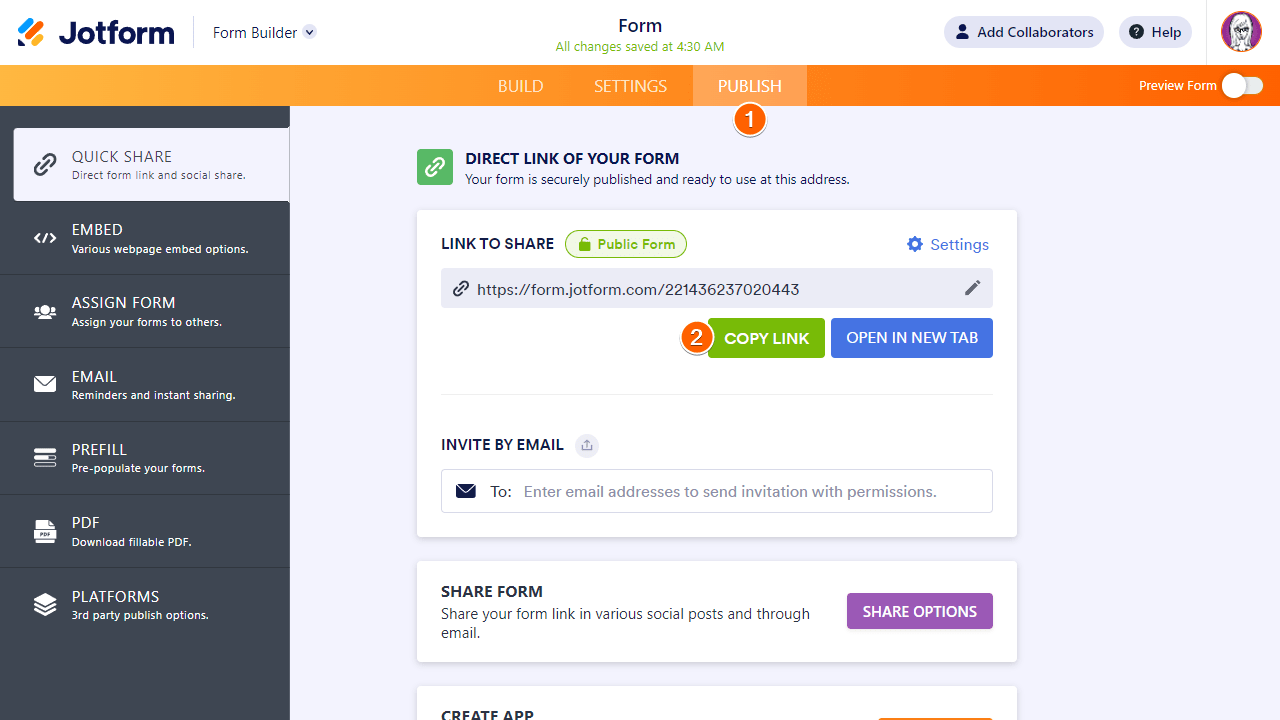
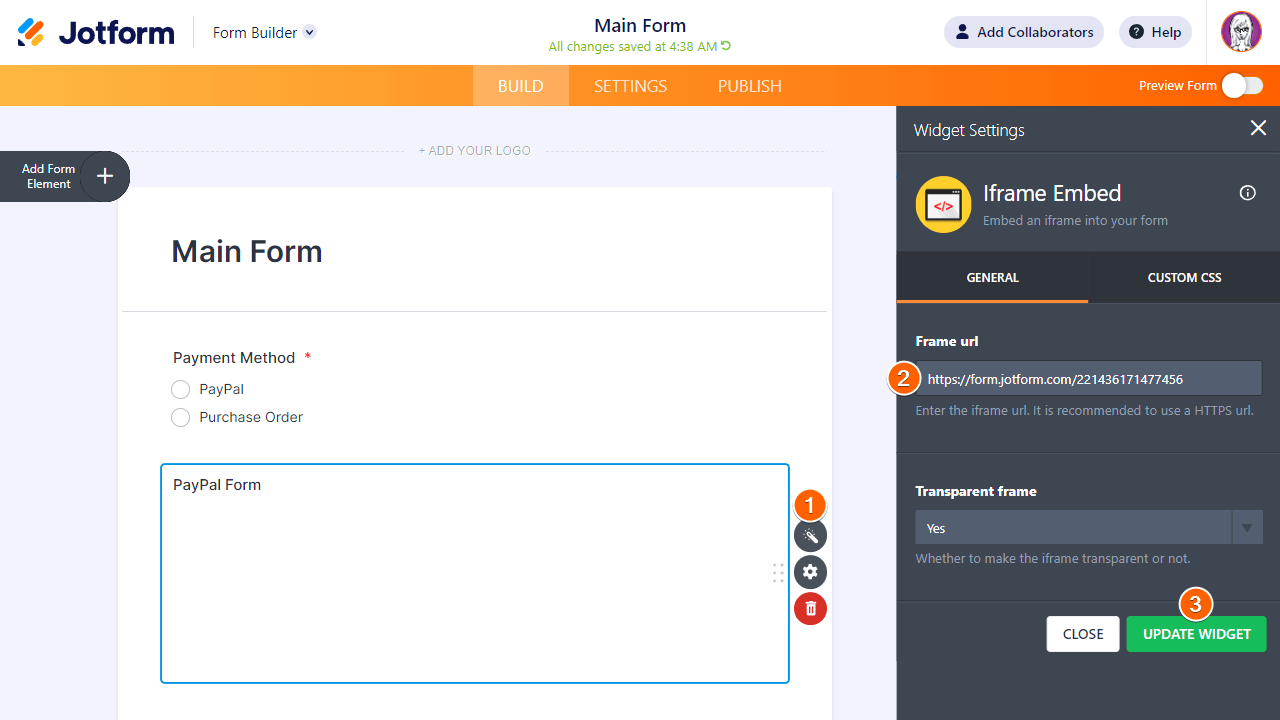
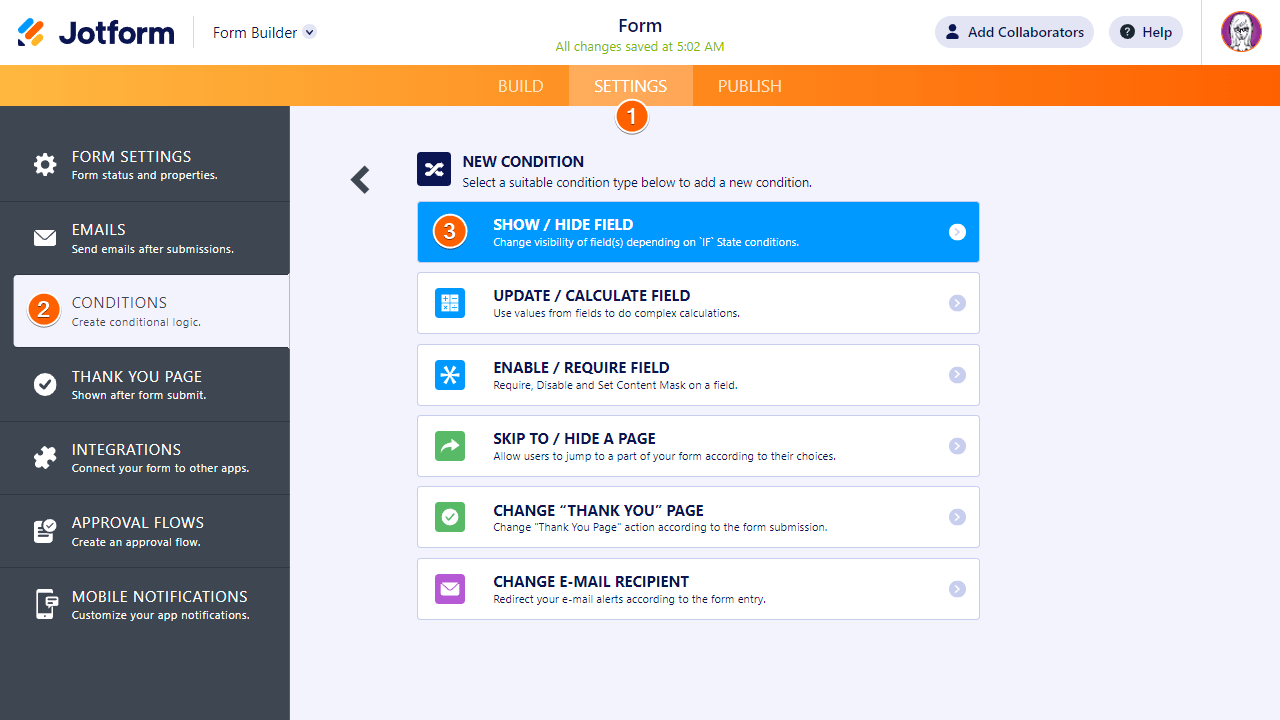
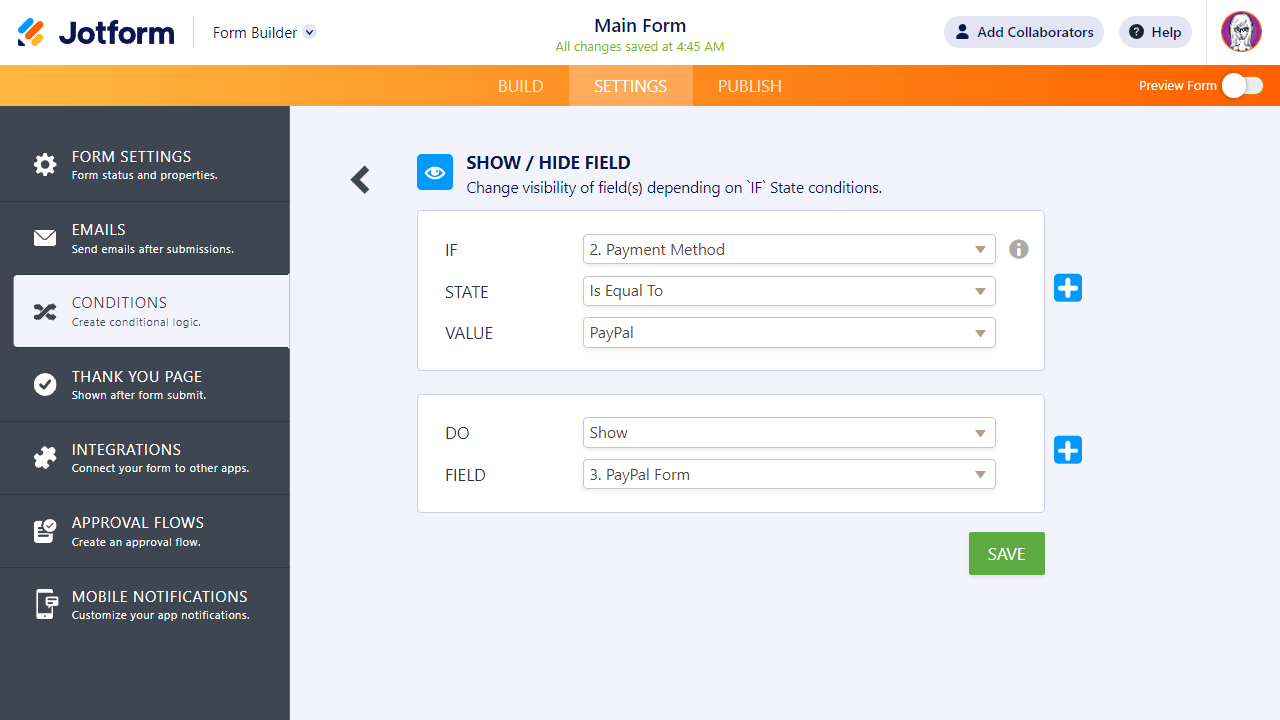
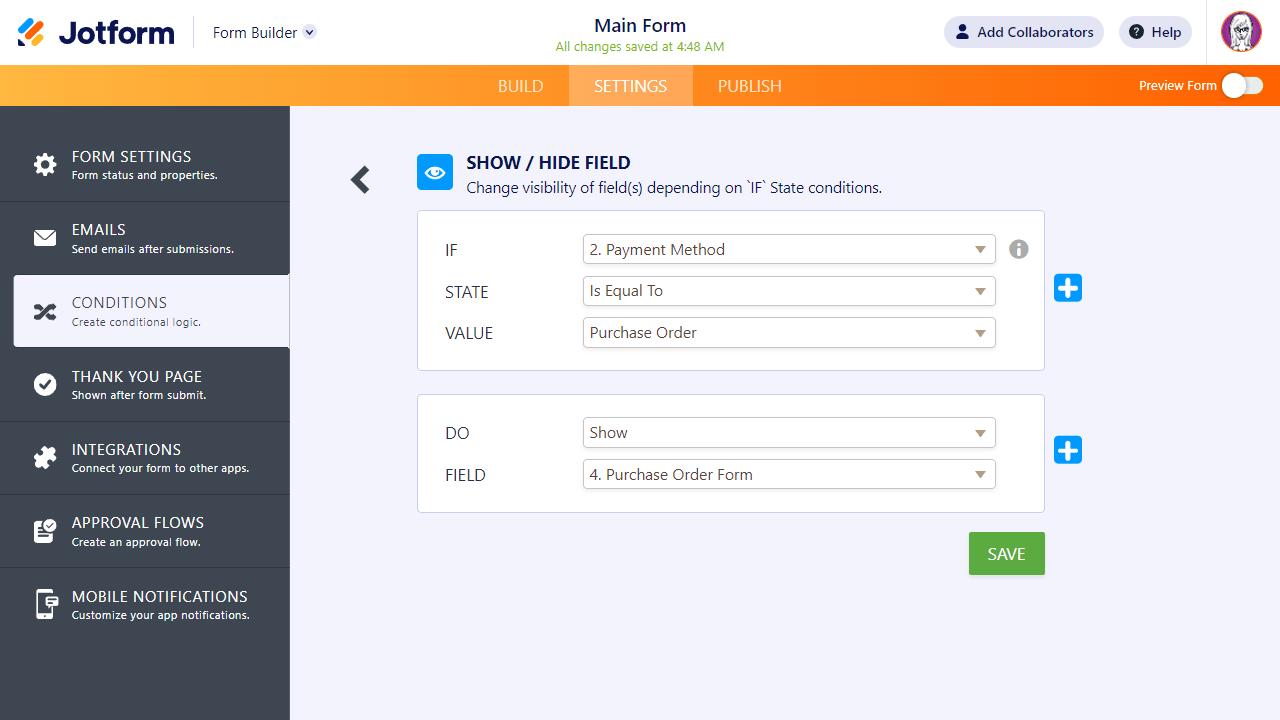
Envoyer un commentaire:
1 Commentaires :
Il y a plus d'un an
bonjour, avec cette méthode donc de triple formulaire comment peut on géré les stock ? Merci de votre réponse